Tabla de contenido
Si intenta acceder a una carpeta o a un archivo en su PC y recibe el error "Actualmente no tiene permiso para acceder a esta carpeta", continúe leyendo a continuación para saber cómo resolver el problema.
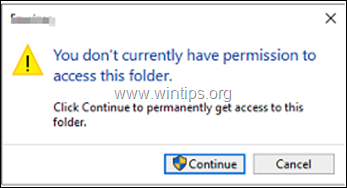
El error "Actualmente no tiene permiso para acceder a este archivo/carpeta", suele aparecer en discos o carpetas, que fueron previamente compartidos en la red con diferentes derechos. En otros casos, el problema es causado por el programa HP Client Security Manager que impide el acceso a un dispositivo de almacenamiento externo USB conectado.
Cómo arreglar: No tiene actualmente permiso para acceder a esta carpeta/archivo. *
TIP: Antes de continuar con los métodos siguientes, compruebe si puede acceder a la carpeta con el error de permisos en el modo seguro.
Método 1. Modificar los permisos de la unidad o carpeta.Método 2. Permitir el acceso completo en HP Client Security Manager.*
Nota: El método sólo se aplica a los portátiles HP que tienen el HP Client Security Manager instalado.
Método 1. Modificar los permisos de la unidad o carpeta.
El método más común para resolver el problema "No tiene permiso para acceder a esta carpeta", es establecer los permisos correctos en la carpeta o unidad. Para ello:
1. Haga clic con el botón derecho del ratón en la unidad/carpeta a cuyo contenido no puede acceder y haga clic en Propiedades .
2. En Seguridad y haga clic en Avanzado .
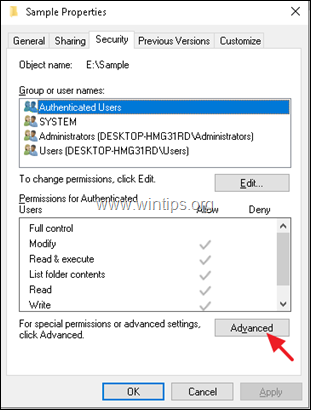
3. Haga clic en Cambiar El propietario.

4. Escriba "Administradores" (o el nombre de su cuenta) y haga clic en DE ACUERDO.
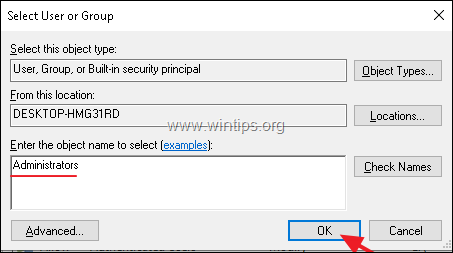
5. Seleccione Sustituir el propietario en los subcontenedores y objetos y haga clic en Aplícalo.
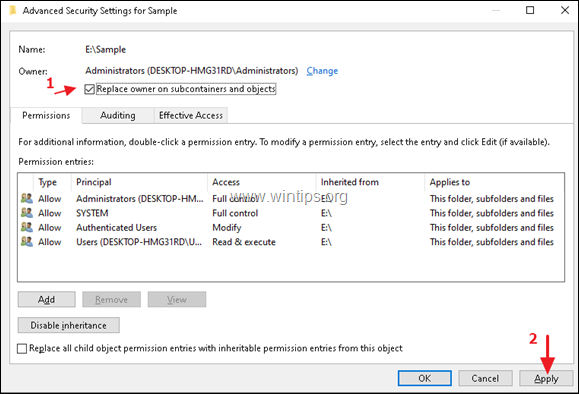
6. Haga clic en OK en el mensaje de información y luego haga clic en OK dos veces para cerrar las propiedades de seguridad.
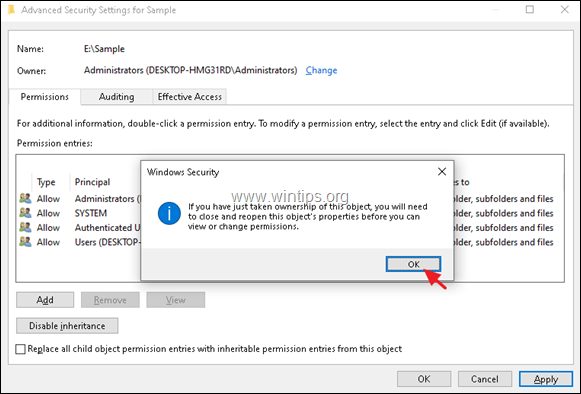
6. Ahora vuelva a abrir las propiedades de seguridad del archivo/carpeta (siguiendo los pasos 1 y 2 anteriores).
7. Haga clic en Cambiar los permisos .
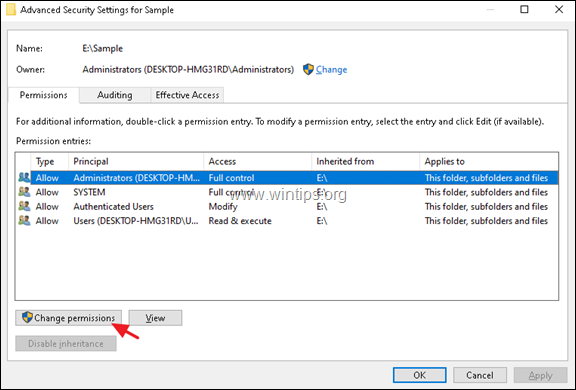
8. Por último, seleccione el Reemplazar todas las entradas de permisos de los objetos hijos con permisos heredables de este objeto y haga clic en OK .

9. Cierre la ventana de propiedades de seguridad e intente acceder al archivo/carpeta. El problema debería estar resuelto.
Método 2. Permitir el acceso completo en HP Client Security Manager *
Nota: Este método sólo se aplica a los portátiles HP que tienen el HP Client Security Manager instalado.
1. Inicie el Gestor de seguridad de clientes HP y navegar hasta Seguridad de los dispositivos.
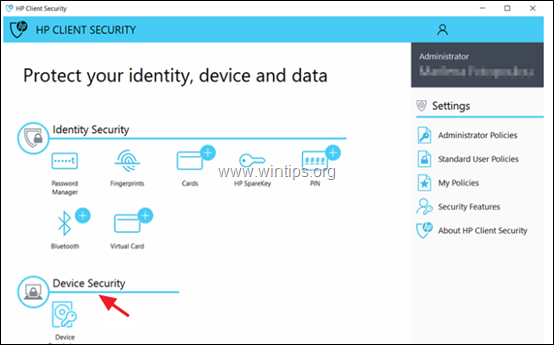
2. En Permisos de los dispositivos seleccione Permitir - Acceso total a los dispositivos de almacenamiento extraíbles.
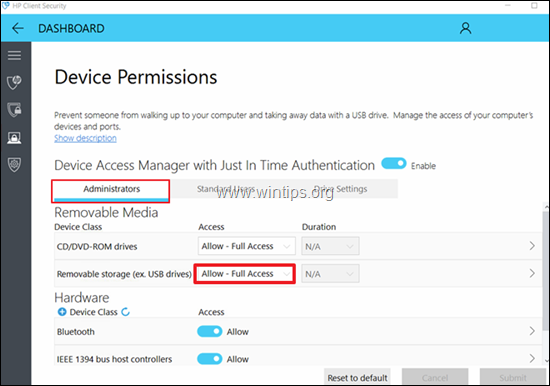
3. Por último, si desea desactivar la protección en la unidad específica, navegue hasta Ajustes de la unidad y establezca la protección del Administrador de Acceso a Dispositivos en OFF .
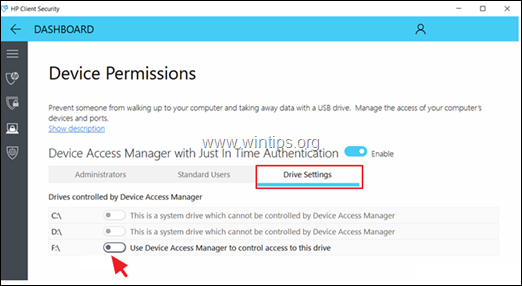
¡Eso es! ¿Qué método te ha funcionado?
Hazme saber si esta guía te ha ayudado dejando tu comentario sobre tu experiencia. Por favor, dale a me gusta y comparte esta guía para ayudar a otros.

andy dawis
El blog de un administrador de sistemas sobre Windows





